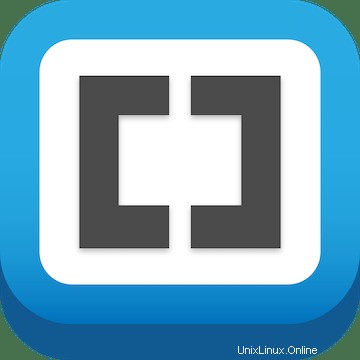
この記事では、Brackets Code Editor を Ubuntu 22.04 LTS にインストールするために必要な手順を説明しました。このチュートリアルを続行する前に、sudo を持つユーザーとしてログインしていることを確認してください 特権。このチュートリアルのすべてのコマンドは、root 以外のユーザーとして実行する必要があります。
Brackets は、最高のオープン ソース コード エディターの 1 つです。 Adobe によって開発され、Web デザイナーとフロントエンド開発者に焦点を当てています。このコード エディターは、HTML、CSS、および JavaScript 言語に基づいています。拡張機能は、機能を改善する上でも重要な役割を果たします。 3 つの主要なオペレーティング システムすべて、macOS、Windows、および Ubuntu 22.04 などの Linux ベースのシステムで動作します。
前提条件:
- Ubuntu 22.04 を搭載したオペレーティング システム
- スーパーユーザー権限を持つサーバー IPv4 アドレス (ルート アクセス)
- Linux デスクトップ用 Gnome ターミナル
- Windows または macOS 用の PuTTy SSH クライアント
- Windows 10/11 用 Powershell
- APT コマンドに精通している
Ubuntu 22.04 LTS にブラケット コード エディタをインストールする
ステップ 1. まず、Ubuntu サーバーにパッケージをインストールする前に、すべてのシステム パッケージが更新されていることを確認することを常にお勧めします。
sudo apt update sudo apt upgrade sudo apt install software-properties-common apt-transport-https curl unzip php php-curl
ステップ 2. Snap ユーティリティをインストールします。
次のステップで、Ubuntu 22.04 に Snap ユーティリティをインストールします。
sudo apt install snapd
ステップ 3. Ubuntu Linux に Brackets Code Editor をインストールします。
Ubuntu 22.04 Jammy Jellyfish システムにブラケットをインストールするのは簡単です。コマンド ラインで次のコマンドを実行して、スナップを使用してブラケットをインストールします。
sudo snap install brackets –classic
ステップ 4. Ubuntu でブラケット コード エディターを起動します。
インストールが完了したら、「ブラケット」を検索します 」の「アクティビティ」 」メニューを開いてください。
Ubuntu 22.04 LTS Jammy Jellyfish に Brackets をインストールするために必要なことはこれだけです。この簡単なヒントがお役に立てば幸いです。 Brackets Code Editor のインストールに関する詳細については、公式ナレッジ ベースを参照してください。この記事がお役に立てば幸いです。役に立つと思ったら、友人や家族と共有することを忘れないでください。また、ご不明な点がございましたらコメント欄よりお気軽にお尋ねください。いつでもお手伝いいたします。